
Isi kandungan:
- Pengarang John Day [email protected].
- Public 2024-01-30 11:09.
- Diubah suai terakhir 2025-01-23 15:01.

Hai kawan Oleh kerana Papan ESP32 dilengkapi dengan WiFi & Bluetooth, tetapi untuk Projek kami yang biasa, kami hanya menggunakan Wifi, kami tidak menggunakan Bluetooth. Oleh itu, dalam arahan ini saya akan menunjukkan betapa mudahnya menggunakan Bluetooth ESP32 & Untuk anda asas Proyek Bluetooth adalah ciri ESP32 yang lebih berguna untuk digunakan.
Langkah 1: Perkara yang Anda Perlu

Oleh itu, untuk projek ini anda hanya memerlukan: ESP32 (SEBARANG MODEL): Dan kabel untuk memprogramkannya.
Langkah 2: Menyiapkan Arduino Ide untuk ESP 32

Pastikan anda mempunyai Arduino IDE di PC anda dan anda memasang ESP32 Boards di Arduino IDE anda, dan jika tidak demikian, ikuti arahan berikut untuk memasangnya.:
Langkah 3: Dapatkan Aplikasi Bluetooth

Sebelum kita melangkah lebih jauh, pastikan anda mempunyai aplikasi bersiri Bluetooth di telefon pintar anda untuk komunikasi BLUETOOTH dengan mana-mana peranti BLUETOOTH dalam kes kami ESP32.
Langkah 4: Bahagian Pengekodan

Buka anda arduino ide.go ke Fail> Contoh> BluetoothSerial> SerialtoSerialBT. Atau salin kod berikut: #include "BluetoothSerial.h" #if! Define (CONFIG_BT_ENABLED) || ! didefinisikan (CONFIG_BLUEDROID_ENABLED) #error Bluetooth tidak diaktifkan! Sila jalankan `make menuconfig` ke dan aktifkannya # endifBluetoothSerial SerialBT; batal persediaan () {Serial.begin (115200); SerialBT.begin ("ESP32test"); // Nama peranti Bluetooth Serial.println ("Peranti dimulakan, sekarang anda dapat memasangkannya dengan bluetooth!");} Gelung kosong () {if (Serial.available ()) {SerialBT.write (Serial.read ()); } jika (SerialBT.available ()) {Serial.write (SerialBT.read ()); } delay (20);} Kod ini sangat mudah dan sangat serupa dengan kod BLUETOOTH yang biasanya kita gunakan dengan arduino uno & hc05 Penjelasan kod: Garis di bawah ini merangkumi perpustakaan BluetoothSerial. # include "BluetoothSerial.h" 3 baris yang disediakan di bawah ini membolehkan Bluetooth # jika! ditakrifkan (CONFIG_BT_ENABLED) || ! didefinisikan (CONFIG_BLUEDROID_ENABLED) #error Bluetooth tidak diaktifkan! Jalankan `make menuconfig` ke dan aktifkannya # endifKemudian, contoh BLUETOOTH dibuat BluetoothSerial SerialBT; Dalam penyediaan (), komunikasi bersiri dimulakan pada kadar baud 115200. Serial.begin (115200); Memulakan Bluetooth peranti bersiri dan lulus sebagai argumen nama Peranti Bluetooth. Secara lalai ia dipanggil ESP32test tetapi anda boleh menamakannya semula dan memberikannya nama yang unik. SerialBT.begin ("ESP32test"); // Nama peranti Bluetooth Dalam gelung (), hantar dan terima data melalui Bluetooth Serial. Di baris kod di bawah ini akan memeriksa apakah ada data yang terdapat pada monitor bersiri jika ya maka ia akan mengirimkan data ke perangkat BLUETOOTH (misalnya: telefon pintar kami) menggunakan esp32's Bluetooth.if (Serial.available ()) {SerialBT.write (Serial.read ());} SerialBT.write () menghantar data menggunakan bluetooth serial. Serial.read () mengembalikan data yang diterima di port bersiri. Bahagian kod di bawah ini akan memeriksa sama ada data dari Bluetooth tersedia jika ada maka ia akan mencetaknya pada monitor bersiri. jika (SerialBT.available ()) {Serial.write (SerialBT.read ());} Jadi itulah semua penjelasan asas kod tersebut. Jadi sekarang anda boleh memuat naik kod tersebut ke ESP32 anda.
Langkah 5: Menguji Bluetooth Esp32



Selepas memuat naik kod monitor bersiri terbuka di Arduino IDE anda & kemudian sambungkan Bluetooth (esp32) dari telefon pintar anda. Dan di bahagian peranti aplikasi anda boleh menyambung ke ESP32 dan kemudian anda akan mendapat mesej "menyambung ke ESP32". Dan dalam beberapa beberapa saat ia akan disambungkan dan anda akan melihat mesej ESP32 disambungkan. Kemudian jika anda menaip hello dari aplikasi maka di monitor bersiri IDE Arduino Anda, anda dapat melihat mesej Hello & jika anda menaip Bagaimana anda dari monitor bersiri anda dapat melihat mesej itu di Aplikasi anda. Oleh itu, ini adalah bagaimana anda dapat menjalin sambungan Bluetooth dengan ESP32 dan anda boleh menggunakan syarat jika untuk melakukan tindakan yang berbeza untuk mesej berbeza yang anda hantar ke esp32 dari telefon anda. Oleh itu, bersenang-senanglah menggunakan ESP32 Bluetooth dalam projek anda.
Disyorkan:
Lampu Piala Buih DIY - Idea Dekorasi Diwali yang Mudah dan Murah Menggunakan Cawan Buih: 4 Langkah

Lampu Piala Buih DIY | Idea Hiasan Diwali yang Mudah dan Murah Menggunakan Cawan Buih: Dalam catatan ini, kita akan membincangkan mengenai projek Perayaan Diwali dengan anggaran. Saya harap anda menyukai tutorial ini
Tangan Buih Robotik: 7 Langkah

Robot Foam Hand: Ini adalah cara membuat tangan robot buatan rumah menggunakan busa. Projek ini dibuat untuk Humanoids 16-264, dengan ucapan terima kasih kepada Profesor Chris Atkeson dan TA Jonathan King
Bermula dengan ESP32 CAM - Streaming Video Menggunakan ESP CAM Over Wifi - Projek Kamera Keselamatan ESP32: 8 Langkah

Bermula dengan ESP32 CAM | Streaming Video Menggunakan ESP CAM Over Wifi | Projek Kamera Keselamatan ESP32: Hari ini kita akan belajar bagaimana menggunakan papan CAM ESP32 baru ini dan bagaimana kita dapat membuat kod dan menggunakannya sebagai kamera keselamatan dan mendapatkan video streaming melalui wifi
Pesawat Buih RC: 6 Langkah
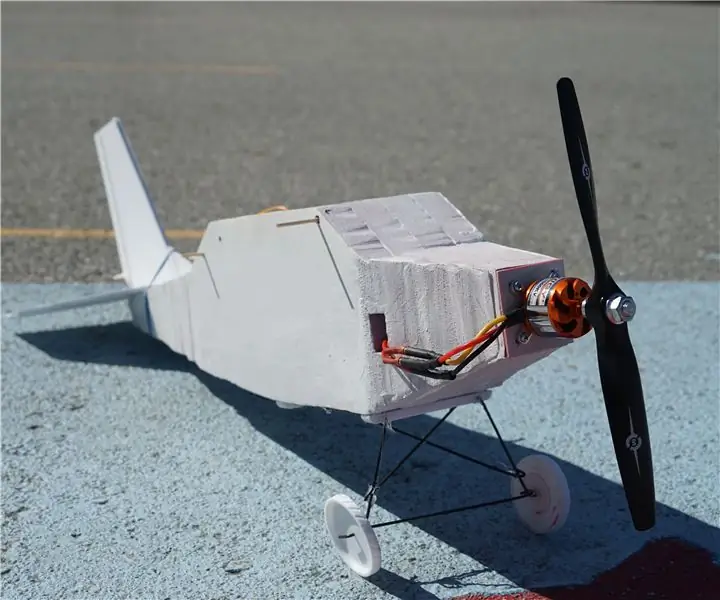
RC Foam Plane: Ini adalah petunjuk bagaimana membina RC Plane. Saya membuatnya untuk projek sekolah
Blink LED dengan Menggunakan Tutorial Modul WiFi & Bluetooth ESP32 NodeMCU: 5 Langkah

Blink LED dengan Menggunakan ESP32 NodeMCU WiFi & Bluetooth Module Tutorial: DescriptionNodeMCU adalah platform IoT sumber terbuka. Ia diprogramkan dengan menggunakan bahasa skrip Lua. Platform ini berdasarkan projek sumber terbuka eLua. Platform ini menggunakan banyak projek sumber terbuka, seperti lua-cjson, spiffs. NodeMc ESP32 ini
